1、 我们在WPS里简单设置一个收入表格,选中“收费类型”整列。

2、 在主菜单中选中“数据”,分菜单中找到“有效性”。

3、 点击“有效性”,在弹出的菜单中选择“序列”,右边“忽略空值”和“提供下拉箭头”默认打钩。

4、 在弹出的菜单的“来源”处,输入“运输费,仓储费,包装费”,点击下面“确定”按钮。
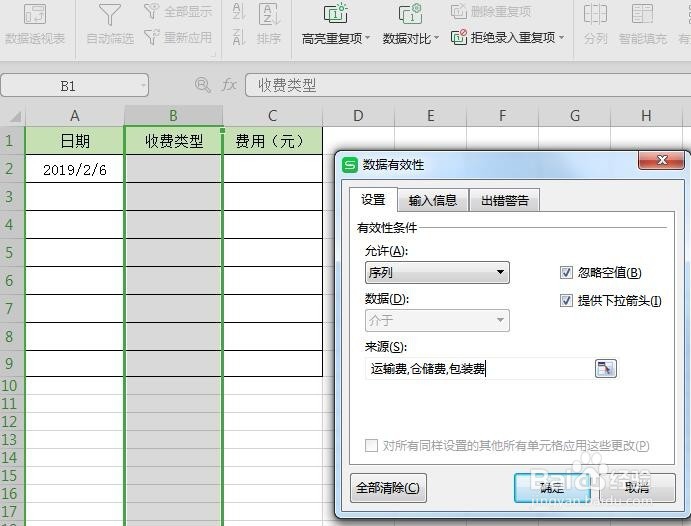
5、 设置完成后,鼠标点击“收费类型”列中任意一个单元格,右小角会显示出一个小按钮,点击小按钮,就可以选中你所需要的收费类型了。
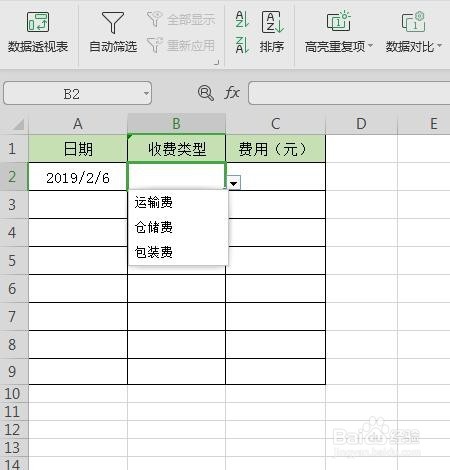
6、 但是在输入“来源”项时,必须确保每项之间的“,”是在英文输入法状态下输入的,如果在中文输入法输入的逗号,设置出来的结果完全不同,请看下掬研疔缎图。由此可见,中文状态下输入的逗号,系统会认为还是文本,非间隔项,所以此点一定要注意哦。


